Brøker er en av de grunnleggende matematiske konseptene som spiller en rolle i mange områder, inkludert dataanalyse. Å jobbe effektivt med brøker i Excel kan hjelpe deg med å representere og beregne data mer nøyaktig. Denne veiledningen viser deg hvordan du kan beregne og representere brøker riktig i Excel, slik at dataene dine presenteres tydelig og forståelig.
Viktigste funn
- Excel konverterer brøker automatisk til desimaltall.
- Celleformateringen må tilpasses for å vise brøker riktig.
- Det finnes ulike alternativer for å vise brøker i Excel.
Trinnvise instruksjoner
Først åpner du Excel og oppretter en ny fil. For å kunne bruke brøker effektivt er det viktig å tilpasse celleformateringen.
Hvis du for eksempel ønsker å beregne en fjerdedel, kan følgende skje: Du skriver "1/4" i en celle, men det vises standardvis som desimaltallet (0,25). For å endre dette må vi tilpasse celleformateringen.
Gå deretter til cellefomatinnstillingene og velg alternativet for brøker. Du har valget mellom å vise dem som tosifret eller tresifret. Jeg anbefaler å bruke det tosifrede formatet for enklere representasjon.

Det er også nyttig å vite hvordan Excel håndterer andre brøker. Hvis du for eksempel skriver "1/2", forventer Excel at dette vises som desimaltallet (0,5). For å beholde brøkene i ønsket format, kan du bruke celleformatering for å sikre at de vises som brøker og ikke desimaltall.
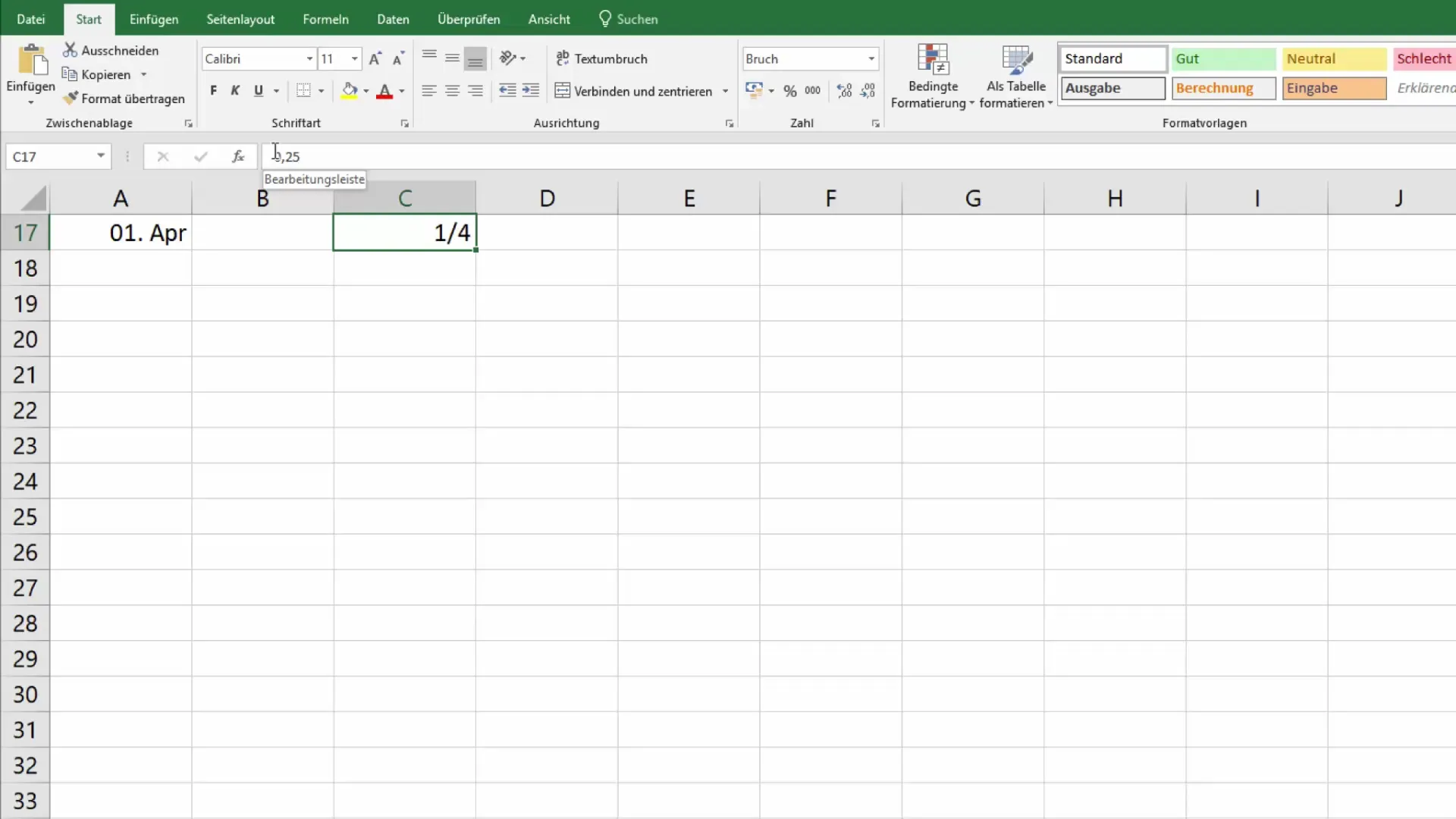
Du kan også legge inn andre brøkverdier. For eksempel, hvis du skriver "30/100", vil Excel også forsøke å vise tallet i standard brøkformat.
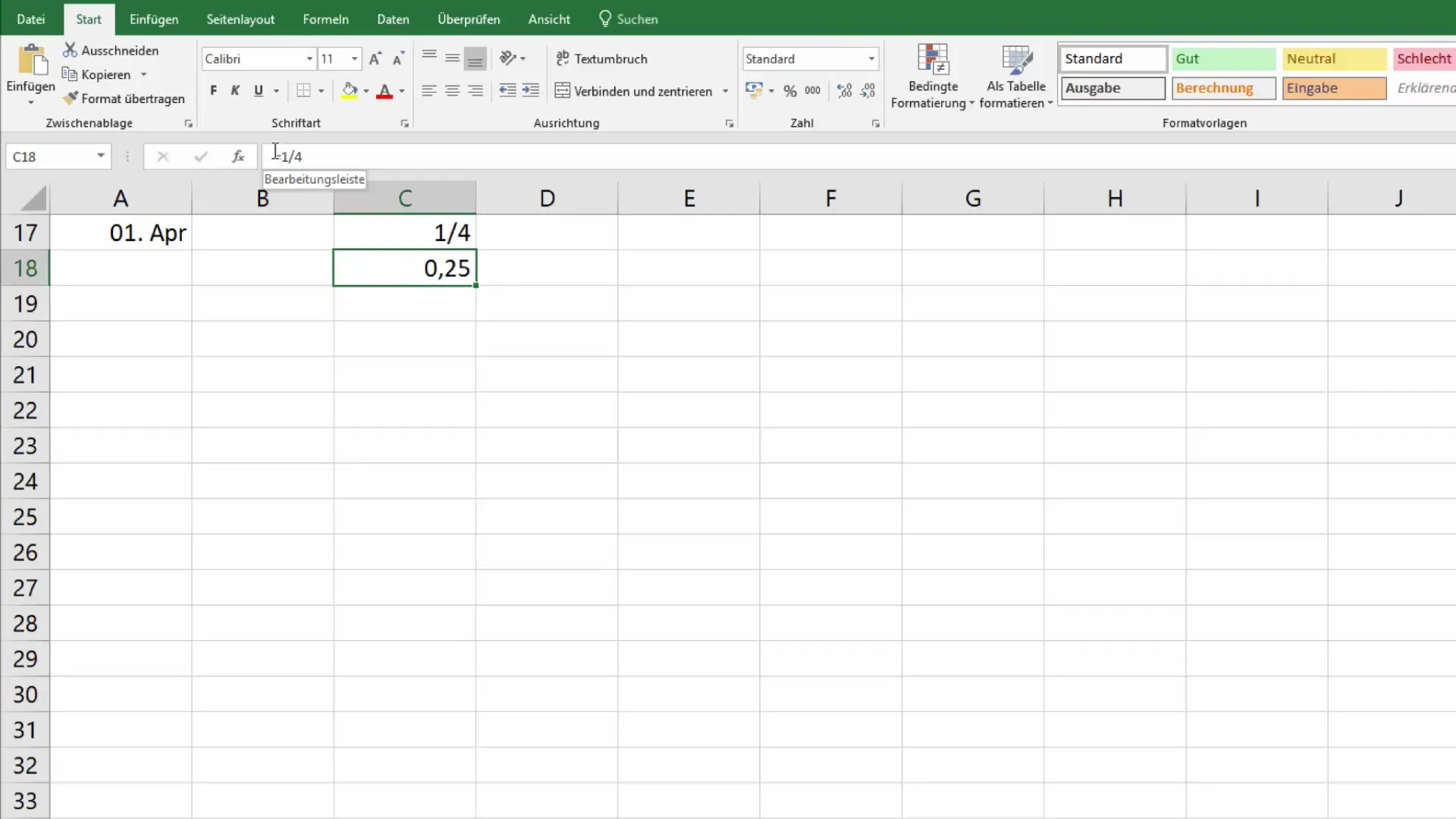
For å endre dette, gå til ytterligere tallformateringsvalg og velg riktig visning. Du kan også bestemme om du vil representere cellen som hundredels, avhengig av hvor ofte du jobber med disse dataene.
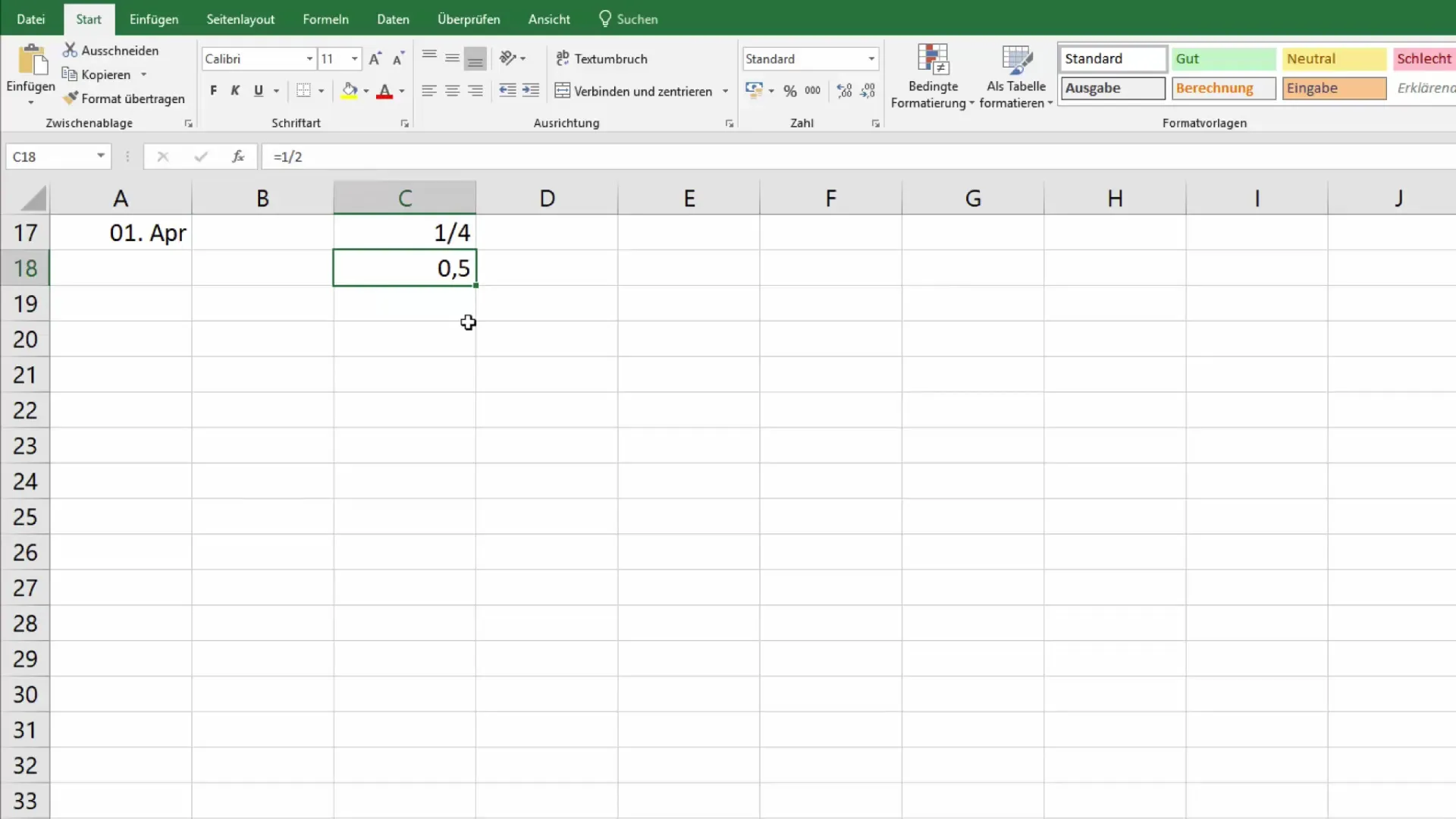
En annen nyttig funksjon i Excel er muligheten til å beregne brøker. Hvis du for eksempel vil beregne summen av 40/100 og 30/100, kan du skrive begge verdiene inn i cellene, formatere de tilsvarende brøkene og beregne summen ved hjelp av summeformelen.
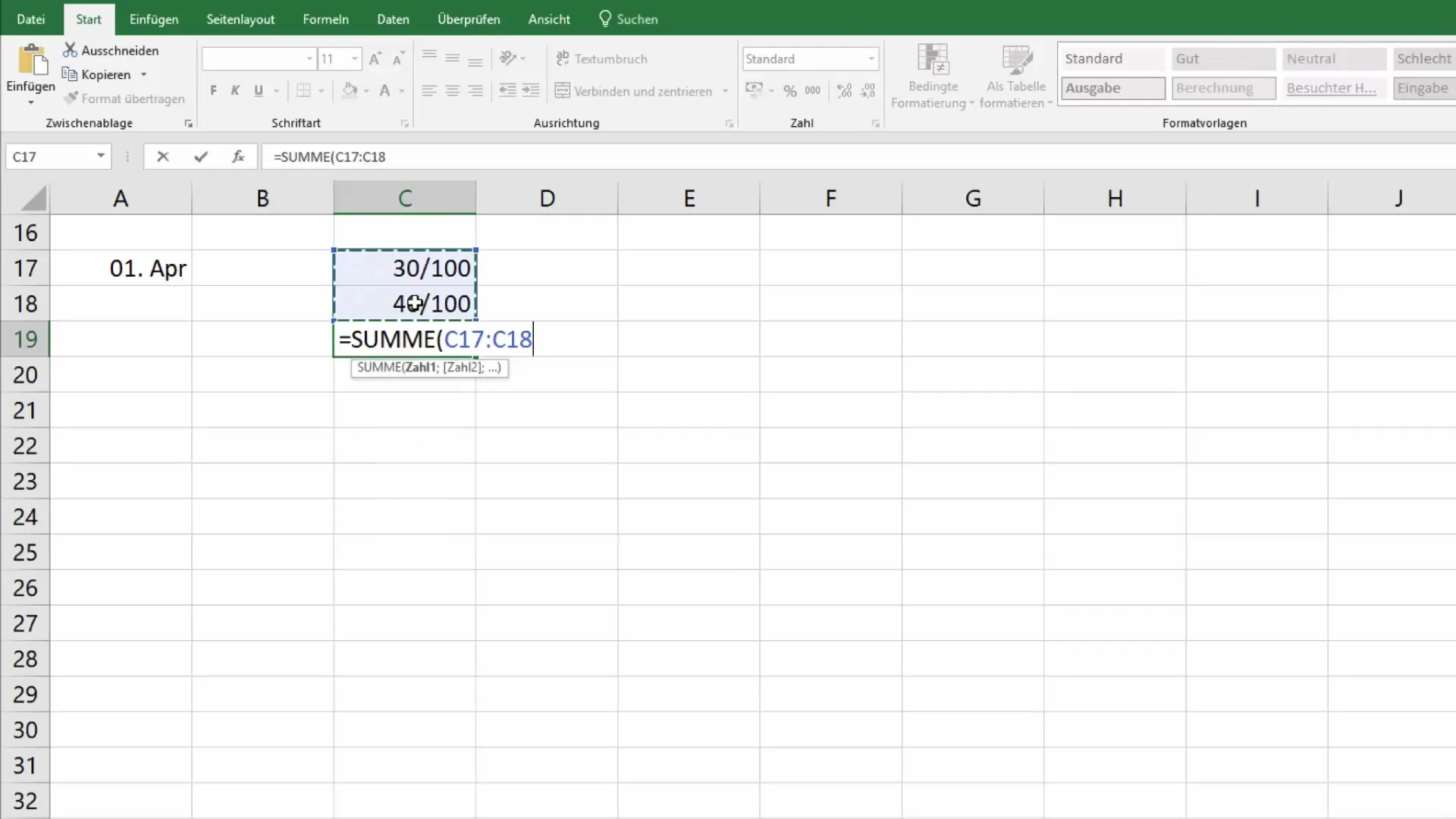
Når du ser på resultatet, bør det vises korrekt, for eksempel som 70/100. Riktig samspill av disse formatene hjelper deg med å presentere og behandle informasjonen tydelig og forståelig.
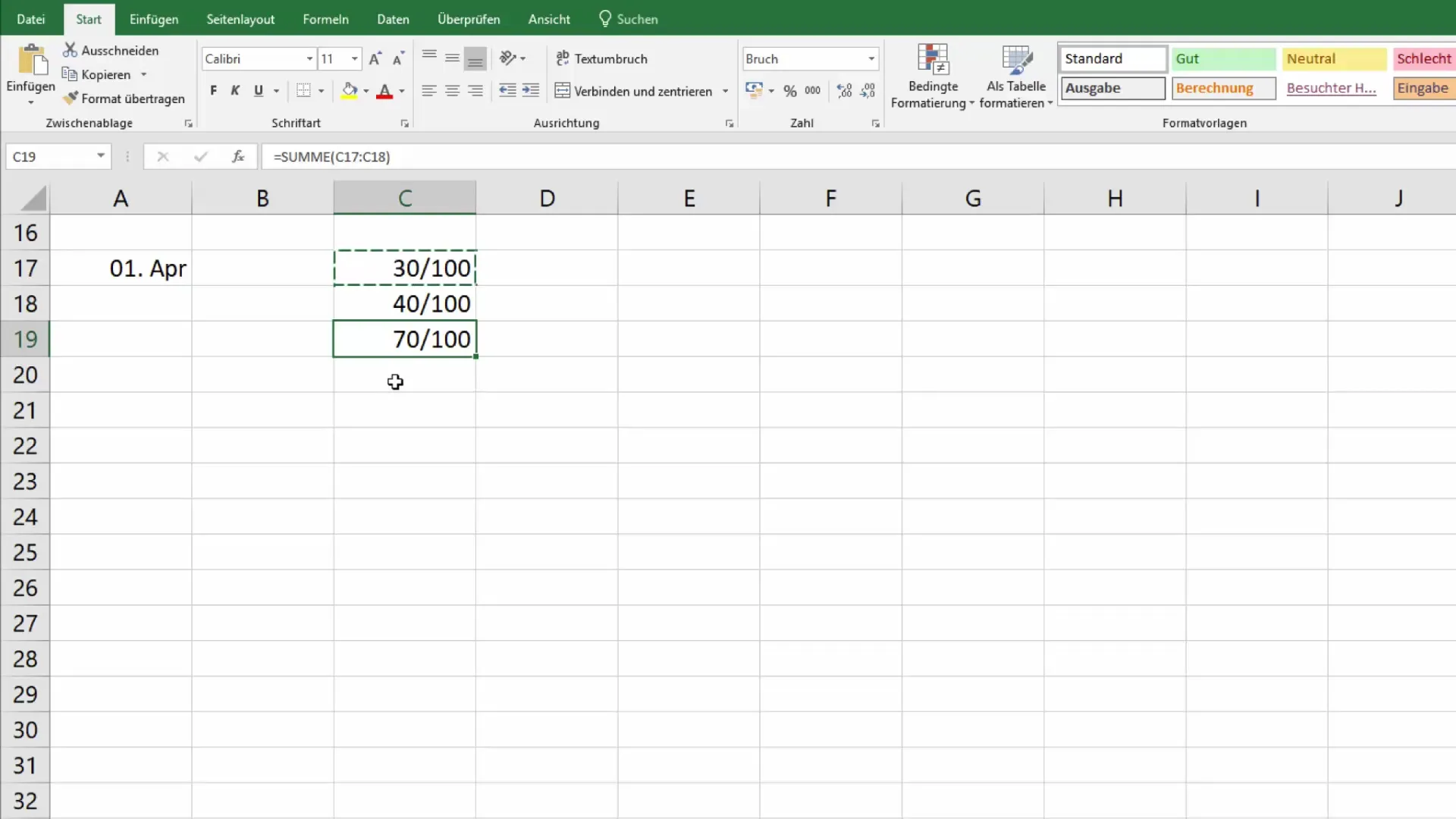
Dette er alt du trenger å vite om å bruke brøker i Excel. Du vet nå hvordan du riktig viser og jobber med brøker. Hvis du har flere spørsmål, ikke nøl med å skrive i kommentarene!
Oppsummering
Riktig representasjon og beregning av brøker i Excel er avgjørende for å utføre nøyaktige dataanalyser. Denne veiledningen har vist deg hvordan du legger inn, formaterer og beregner brøker for å optimalt presentere dataene dine.
Ofte stilte spørsmål
Hvordan legger jeg inn brøker i Excel?Du skriver brøken direkte inn i en celle, for eksempel "1/4".
Hvorfor viser Excel brøker som desimaltall?Excel konverterer brøker standardvis til desimaltall hvis celleformateringen ikke tilpasses.
Hvordan kan jeg endre celleformateringen?Høyreklikk på cellen og velg "Formater celler" for å velge ønskede brøkformater.
Kan jeg bruke flere brøker i en beregning?Ja, du kan skrive inn flere brøker og bruke summeformelen for å beregne resultatene.
Finnes det spesielle innstillinger for visning av brøker i Excel?Ja, du kan velge mellom tosifret eller tresifret brøkformat, avhengig av dine behov.


